Unitatea 8 ia forma modului de creare a unui shell în ubuntu
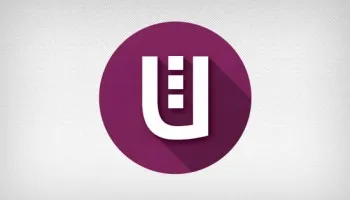
Și tu ești curios ce va fi cochilia Unității 8?
Spoilere: Se pare mare.
Se pare impresionant, nu-i așa?
Nici Unitatea 8 sau Mir nu este shell-ul standard, în Ubuntu 16.04 LTS, deoarece eliberarea lor este planificată mai târziu - dar acest lucru nu înseamnă că nu le puteți încerca!
Cum se instalează Unitatea 8, Ubuntu 16.04
În poate stabili o care se referă la oaspeți versiune de lucru pre-lansare a Unității 8 rulează pe un server Mir, ocolind setările de securitate container Linux.
Astfel, puteți instala un proaspăt și gustos Unitatea 8 par cu Unitatea shell 7. Vei alege pur și simplu sesiunea în momentul pornirii.
Nu uitați: Unitatea 8 și Mir este încă în dezvoltare. Ei nu sunt încă pregătiți să „utilizarea de piață.“ Fii pregătit pentru bug-uri și lipsesc unele funcții.
Dacă utilizați deja Ubuntu 16.04 LTS - puteți instala o versiune de pre-lansare vă Unitatea 8 acum, direct din arhivele Ubuntu.
Deschideți un terminal și rulați următoarea comandă
sudo apt a instala unity8-lxc
Lăsați procesul de instalare pentru a finaliza înainte de a trece
Apoi, ar trebui să înceapă asistentul de instalare Unity8-LXC. El a configura corect containerul și setați Unity8 meta-pachete, aplicații și dependențe necesare.
Pentru a rula asistentul de instalare - executați următoarea comandă
Monitorizați procesului în cazul terminalului de eroare sau ferestre pop-up.
Când totul este gata, reporniți computerul (recomandat pentru modificări în LightDM). După repornire, pur și simplu selectați sesiunea Unitatea 8 în Unitate Ecran de întâmpinare (ecranul de conectare), apoi faceți log on ca de obicei.
Nu uita că unitatea 8 și Mir este încă în dezvoltare, și nu ar trebui să fie considerate ca un produs finit.
Pentru a actualiza o versiune pre-lansare a Unității 8 Previzualizare, va trebui să lucreze din nou în terminalul (built-in update-asistent nu va ajuta în acest caz). Ai nevoie pentru a efectua:
sudo unity8-lxc-configurare --update-lxc